Nowy Kalendarz Google w wersji 5.0 podążą ścieżką interfejsu Material Design. Jednak poza samą skórką aplikacji zmieniła się także nieco jego funkcjonalność. Zobacz, co nowego w Kalendarzu 5.0 i jak go zainstalować już teraz.
Nowy kalendarz stawia nacisk na bycie typowym harmonogramem z najważniejszymi rzeczami na najbliższe dni. Do dyspozycji mamy specjalny widok, w którym wyświetlane są w formie pasków zadania na nadchodzące dni. Kalendarz synchronizuj się także z wydarzeniami z Gmaila oraz wyświetla zdjęcia i mapy oznaczonych lokalizacji.
Instalacja nowego Kalendarza 5.0
Instalacja jest bardzo prosta – wystarczy pobrać plik APK z instalatorem kalendarza.
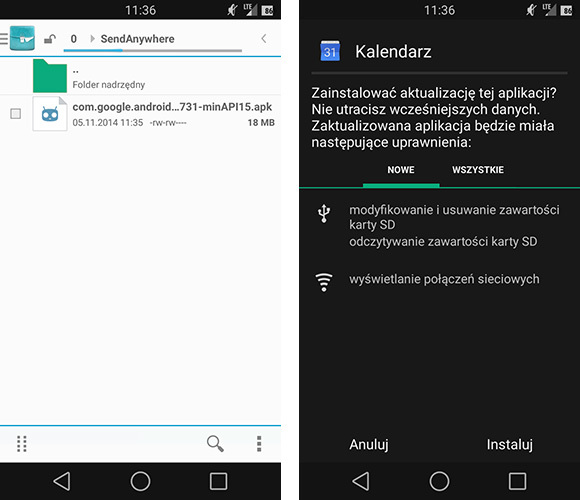
Jest to oficjalny plik APK, podpisany cyfrowo przez Google, który aktualizuje obecny kalendarz do nowej wersji. Nie musimy zatem odinstalowywać starego kalendarza z urządzenia.
Po pobraniu pliku APK należy go przekopiować do telefonu za pomocą kabla USB lub w dowolny inny sposób, a następnie uruchomić. Po uruchomieniu potwierdzamy instalację przyciskiem „Instaluj”.
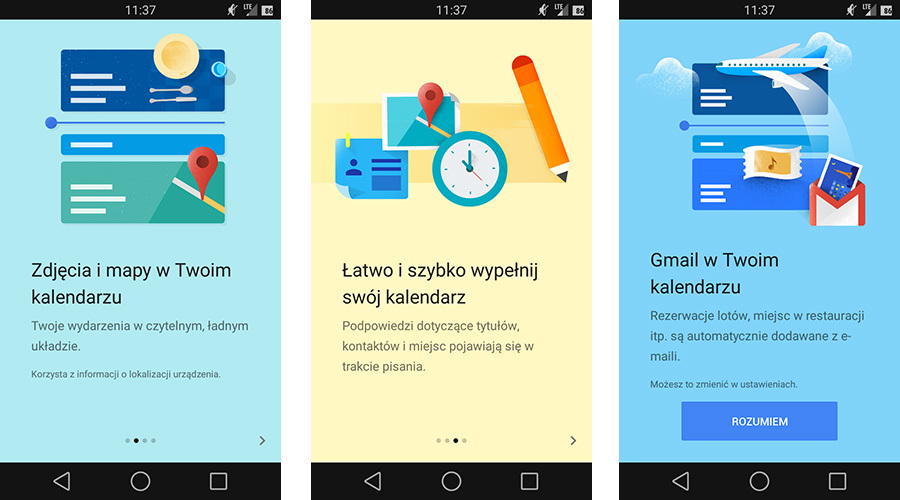
Trzy widoki nowego Kalendarza
Bez wątpienia Google chce, aby głównym sposobem korzystania z kalendarza był widok „Harmonogram”. Między widokami możemy przełączać się za pomocą wysuwanego menu w górnym prawym rogu.
Widok harmonogramu ma być na tyle potężny, aby wystarczył nam do komfortowego i szybkiego korzystania z Kalendarza i spełniał większość naszych potrzeb. Wszystkie wpisy podzielone są na miesiące, a każde zadanie oznaczone jest kolorowym blokiem.
Zadania są oczywiście przydzielone w czytelny sposób do odpowiednich dni tygodnia, a każdy miesiąc oddzielony jest elegancką grafiką. Jeżeli dany wpis w kalendarzu ma oznaczoną lokalizację, to zamiast kolorowego bloku wyświetli się miniatura mapy wraz z oznaczonym miejscem.
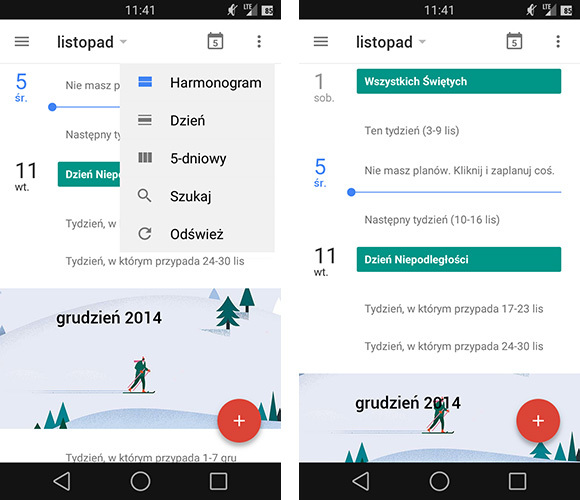
W przypadku, gdy w danych tygodniach nie mamy zaplanowanych żadnych zadań, Kalendarz nie wyświetla pustych dni, a zamiast tego zwija niezaplanowany tydzień do zamkniętej zakładki. Zaoszczędzamy wtedy miejsce i mamy lepszy widok na późniejsze terminy.
Drugi widok to widok danego dnia. Wyświetla się tu szczegółowa lista wszystkich zadań, które mamy do wykonania we wskazanym dniu. To dość prosta, klasyczna i czytelna lista z uwzględnieniem poszczególnych godzin.
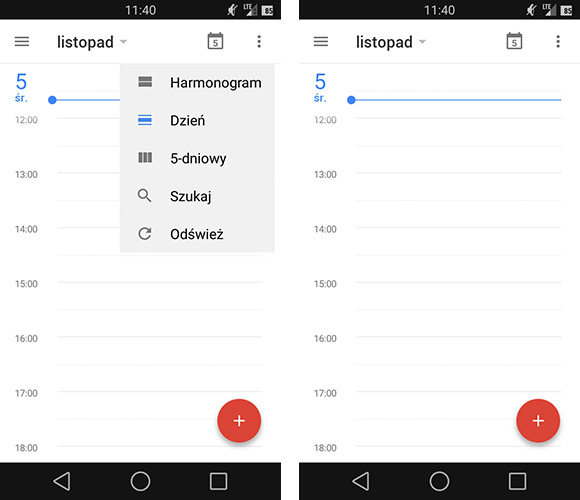
Oprócz tego mamy także nieco bardziej klasyczny widok siatki z zadaniami na najbliższe 5 dni.
W tym miejscu możemy szybko podejrzeć wszystko, co mamy do zrobienia w nadchodzących terminach. W trybie portretowym wyświetla się 5 dni, natomiast w trybie panoramicznym 7 nadchodzących dni.
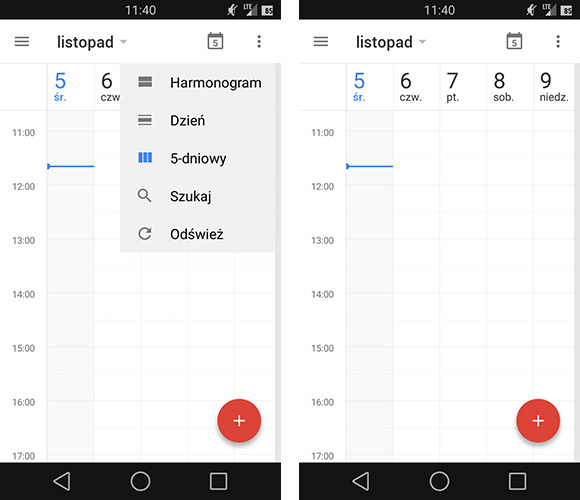
W każdym widoku możemy szybko przenieść się do innego dnia lub miesiąca – wystarczy dotknąć nazwy miesiąca, co spowoduje wysunięcie miniatury kalendarza na cały miesiąc.
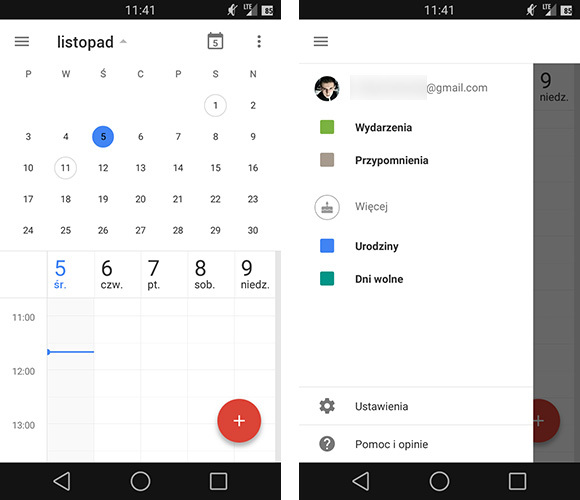
Po wybraniu danego dnia zostaniemy od razu do niego przełączeni, a każdy widok zostanie odpowiednio zaktualizowany, aby wyświetlać zadania na dni w obrębie wskazanego terminu.
